Faites-vous partie de ces personnes qui ont des problèmes de mémoire sur votre Mac? Ensuite, vous avez entendu parler de programmes ou d'applications Mac de recherche de fichiers en double qui peuvent vous aider. Les fichiers en double ont tendance à occuper de l'espace indésirable, un espace qui pourrait être utilisé pour de nombreuses autres choses et le faire un par un peut être difficile à moins d'être super organisé.
Dans cet article, nous discuterons avec vous de la manière dont vous pouvez se débarrasser de ces embêtants dupliquer fichiers et récupérez cet espace indispensable dans votre Mac.
Guide de l'articlePartie 1. Pourquoi ai-je ces fichiers en double sur Mac?Partie 2. Trouvez les fichiers en double et supprimez-les par recherche manuellePartie 3: Trouver des fichiers musicaux et vidéo en double dans la bibliothèque iTunesPartie 4: Le moyen le plus simple de supprimer ces fichiers en double
Partie 1. Pourquoi ai-je ces fichiers en double sur Mac?
Comme nous avons tendance à utiliser de plus en plus notre Mac, nous oublions que nous avons déjà certains fichiers dans des dossiers que nous avons placés ici et là. Encore une fois, à moins que vous n'ayez un besoin super compulsif de garder vos fichiers en ordre d'un jour à l'autre, quelle que soit la durée, il est probable que vous ayez plusieurs fichiers qui ont des doublons, voire des centaines.
N'oublions pas que lorsque vous avez migré d'un ancien Mac vers un modèle plus récent, vous avez probablement saisi tout ce que vous pouviez et placé dans le nouveau disque dur brillant, mais vous avez rapidement oublié de le mettre en ordre. À ce stade, vous êtes probablement un peu trop loin pour comprendre les choses et avez besoin de l'aide d'un recherche de fichiers en double pour votre Mac.
Voyons maintenant comment vous pouvez supprimer ces fichiers en double.
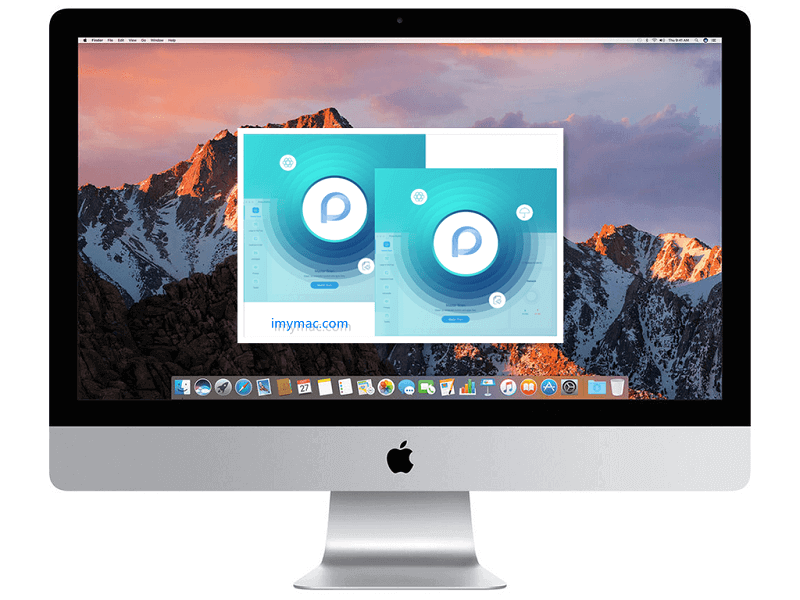
Partie 2. Trouvez les fichiers en double et supprimez-les par recherche manuelle
Celui-ci est l'option gratuite, mais cela demande beaucoup de travail et peut prendre beaucoup de temps en fonction du nombre de fichiers que vous avez sur votre Mac.
Cela rend également les choses un peu difficiles car vous êtes sujet à l'erreur humaine et à la fatigue. Imaginez parcourir des milliers et des milliers de fichiers et déterminer lequel est un fichier en double et devoir le déplacer vers un autre dossier et tout ça?
C'est beaucoup de travail, mais ce n'est probablement pas la plus viable ou la plus idéale parmi toutes les options, cependant, c'est gratuit, donc si vous êtes un peu serré dans le portefeuille, mieux vaut retrousser ces manches et devenir votre propre application Mac de recherche de fichiers en double. par vous-même.
Partie 3. Trouver des fichiers musicaux et vidéo en double dans la bibliothèque iTunes
Maintenant, avant de commencer à penser que c'est votre meilleure option, veuillez noter que cela ne fonctionne généralement que pour les fichiers compatibles avec iTunes comme la musique, les vidéos et bien plus encore, tous les autres fichiers, malheureusement, vous êtes seul.
Pour celui-ci, tout ce que vous avez à faire est simplement de cliquer sur le bouton «Afficher» d'iTunes et de faire défiler jusqu'à «Afficher les éléments en double» et vous pouvez commencer à le parcourir.
C'est un excellent moyen de tout voir, mais encore une fois, il est limité aux fichiers uniquement dans votre iTunes, ce qui n'est peut-être pas tout, mais c'est une excellente solution pour quelqu'un qui a désespérément besoin de trouver de l'espace dans son Mac et qui n'est toujours pas sûr de trouver le bon programme Mac de recherche de fichiers en double qu'ils souhaitent encore utiliser.
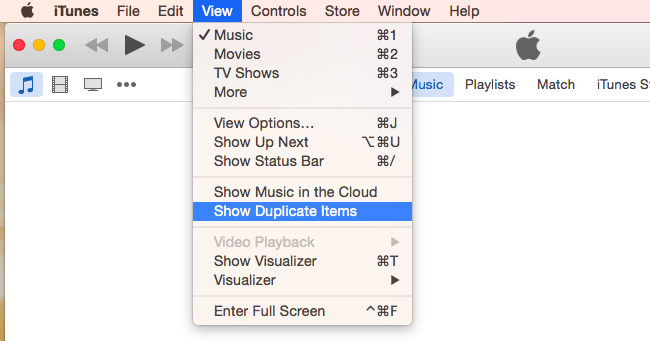
Partie 4. Le moyen le plus simple de supprimer tous les fichiers en double
iMyMac PowerMyMac est un programme tiers qui peut certainement vous aider à trouver ces fichiers en double insaisissables et dispose d'une excellente application Mac de recherche de fichiers en double qui vous aidera certainement à tout régler.
C'est un programme assez facile à utiliser et bien qu'il ne soit pas gratuit, il pourrait vous aider à obtenir cet espace dont vous rêviez. La meilleure partie est que le programme est assez convivial et permet d'obtenir facilement tous les fichiers en double alignés pour vous.
Voici les étapes à suivre pour utiliser iMyMac PowerMyMac pour vous aider à rechercher ces fichiers en double sur votre Mac.
Étape 1. Lancez iMyMac PowerMyMac sur votre Mac
Commencez par télécharger iMyMac PowerMyMac à partir du site Web et installez-le sur votre Mac. Idéalement, vous ne faites rien d'autre ou n'utilisez le Mac pour aucun autre besoin afin qu'il puisse s'installer correctement. Quand c'est fait, veuillez lancer le programme PowerMyMac et vous serez amené à une nouvelle fenêtre.
Il existe un certain nombre de programmes qui pourraient vous intéresser, cependant, celui qui devrait attirer votre attention est "Dupliquer le Finder ».
Lorsque vous appuyez sur l'option "Duplicate Finder", la fenêtre principale vous enverra alors vers un autre écran et vous remarquerez le "balayage”En bas, veuillez appuyer dessus pour continuer.
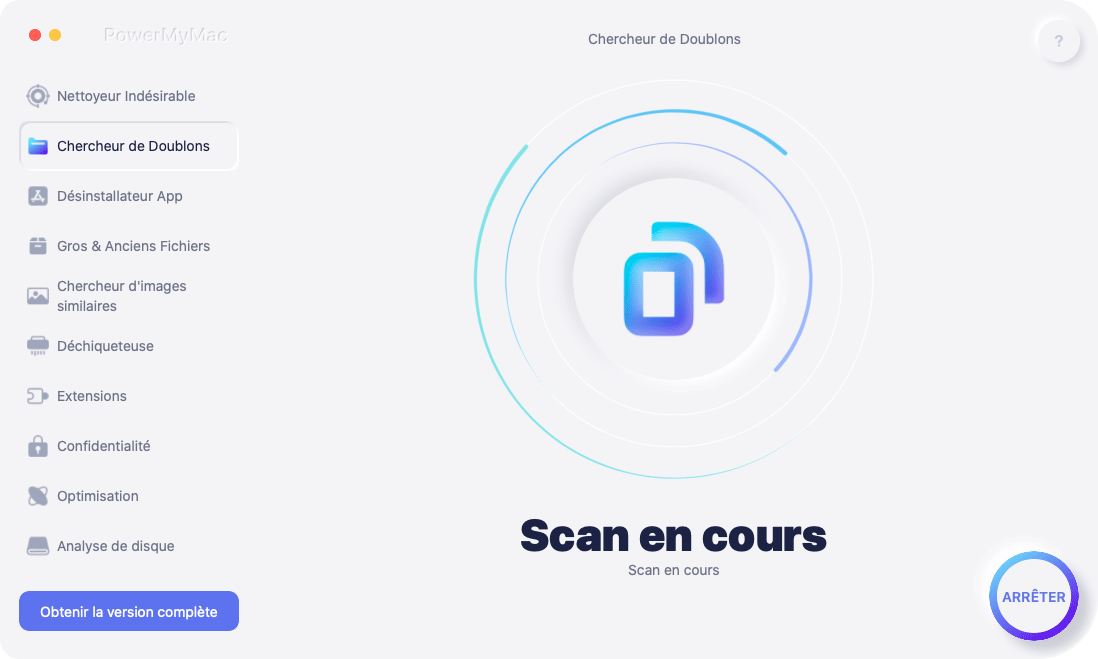
Étape 2. Commencez à analyser les fichiers en double sur votre Mac
PowerMyMac commencera à scanner votre Mac et prendra un peu de temps. Cela dépend fortement du nombre de fichiers que vous avez sur votre Mac, mais cela ne devrait pas être trop long. Veuillez vous assurer de ne pas avoir d'autres programmes ou applications Mac de recherche de fichiers en double en cours d'exécution, sinon ils pourraient interférer les uns avec les autres.
En outre, veuillez autoriser le programme à terminer l'analyse, ne pas fermer le programme ou arrêter le Mac au milieu du processus.
Une fois l'analyse terminée, vous pourrez voir tous les fichiers en double, tels que les documents, les images, les vidéos et bien plus encore. PowerMyMac vous montrera également combien de fichiers sont des doublons et plus encore.
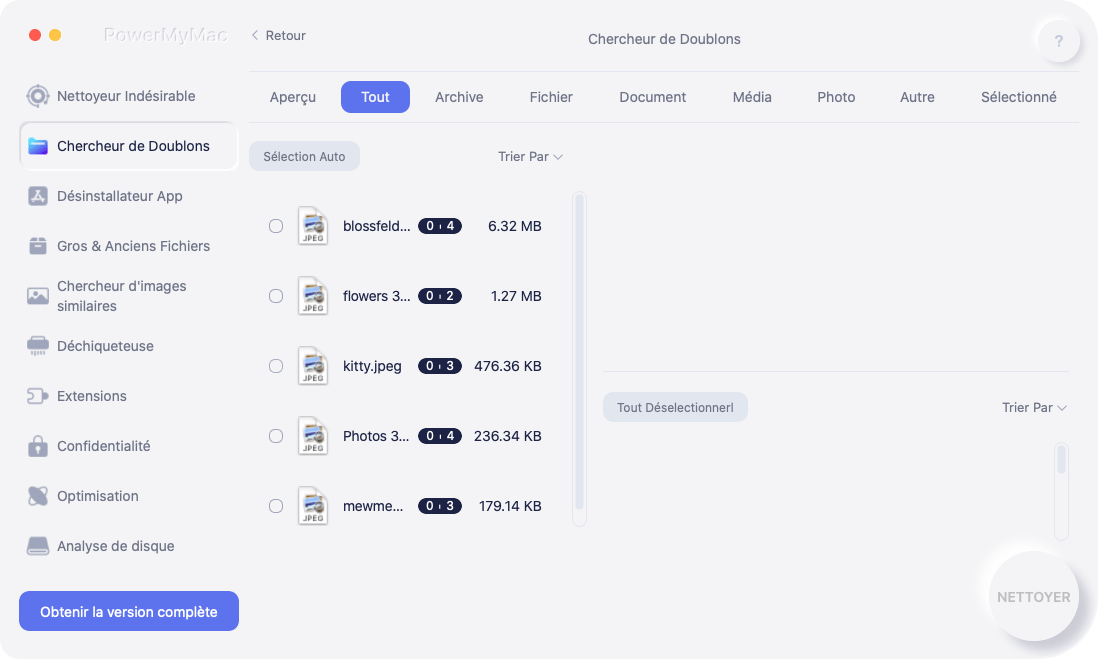
Étape 3. Sélectionnez les fichiers en double à supprimer
De là, vous pouvez cliquer sur les fichiers en double et même les inspecter. Lorsque vous avez terminé de choisir, cochez simplement les fichiers que vous souhaitez supprimer et lorsque vous êtes sûr d'avoir choisi tous les bons, cliquez sur le bouton «Nettoyer» en bas à droite et vous avez terminé de trouver tous les fichiers en double sur votre Mac.
En supposant que tout se passe comme prévu, vous devriez maintenant vous débarrasser de tous les fichiers en double qui occupaient la mémoire indispensable de votre Mac.
À partir de là, il s'agit de trouver les options qui fonctionnent le mieux pour vous et votre Mac, après tout, ce n'est pas tous les jours que vous trouvez une méthode de recherche de fichiers en double qui répond à vos besoins.
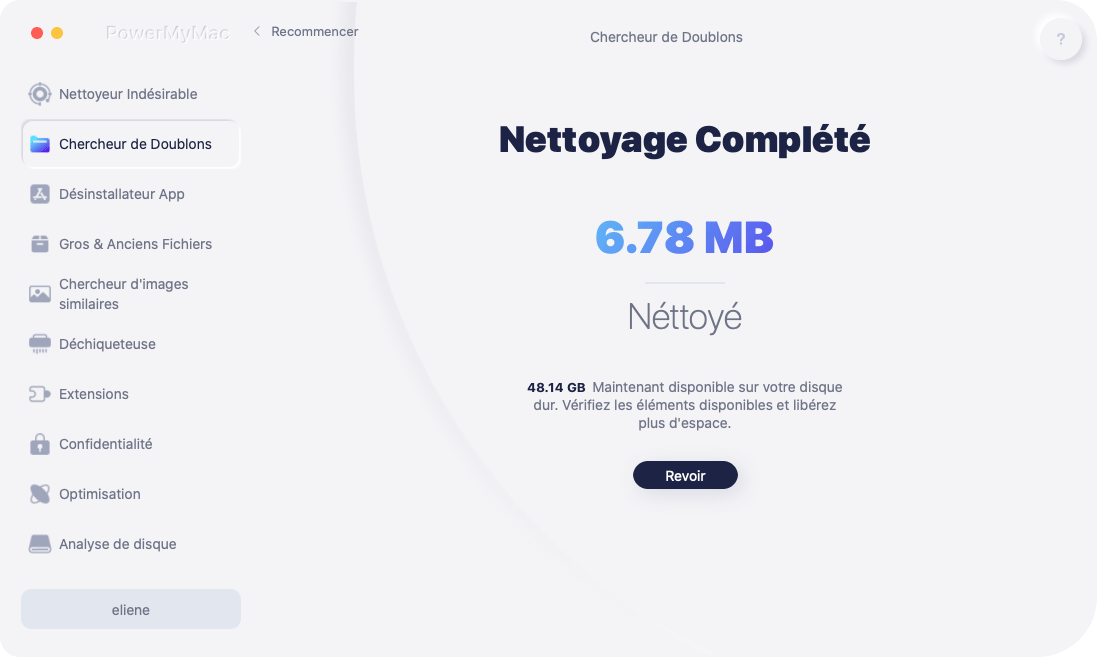
Les gens ont également lu:Duplicate Music Remover: aidez-vous à libérer de la capacitéNettoyez votre iPhoto en supprimant les doublons



